Cum se remediază eroarea DNS_PROBE_NXDOMAIN? (Desktop și mobil)
Publicat: 2022-11-22În unele cazuri, ne confruntăm cu eroarea DNS_PROBE_FINISHED_NXDOMAIN în timp ce lucrăm online. Această eroare se exprimă de obicei ca „browserul de internet nu poate găsi adresa IP a serverului” Aceasta este cea mai dezamăgitoare greșeală pe care au privit-o clienții în timp ce funcționează, deoarece nu este capabil să acceseze site-ul web. Dar acum clienții nu trebuie să se streseze din cauza asta, din fericire, această eroare poate fi rezolvată eficient. În acest articol, încercăm să explicăm principalele motive din spatele acestei erori și să oferim câteva tehnici care vor fi utile în remedierea acestei erori.
Să analizăm eroarea DNS_PROBE_FINISHED_NXDOMAIN.
Ce este eroarea DNS_PROBE_FINISHED_NXDOMAIN ?
Practic, DNS_PROBE_FINISHED_NXDOMAIN este o eroare comună care apare în principal cu Google Chrome. Este o eroare Domain Name System (DNS) care de obicei derutează utilizatorii și îi împiedică să viziteze pagina web.
Previzualizarea erorii DNS_PROBE_FINISHED_NXDOMAIN pe diferite browsere web.
- Google Chrome
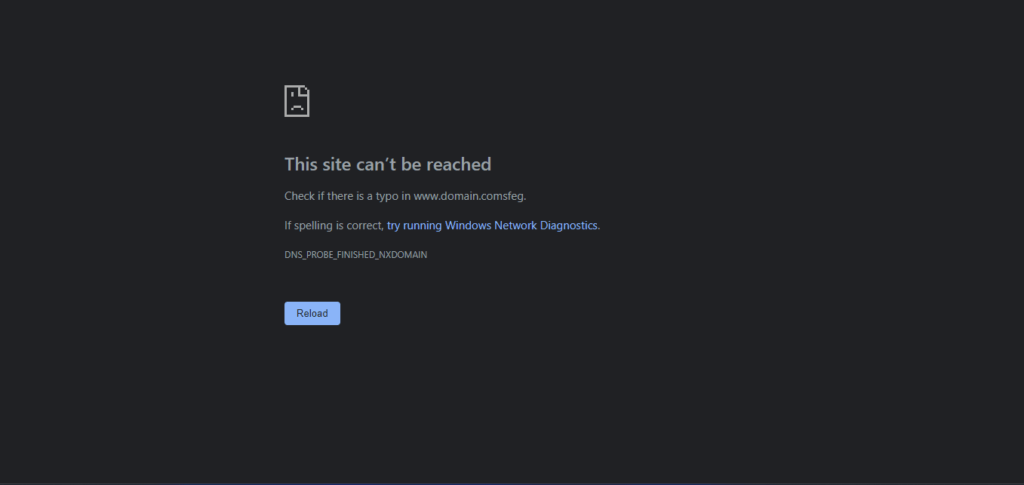
- Internet Explorer
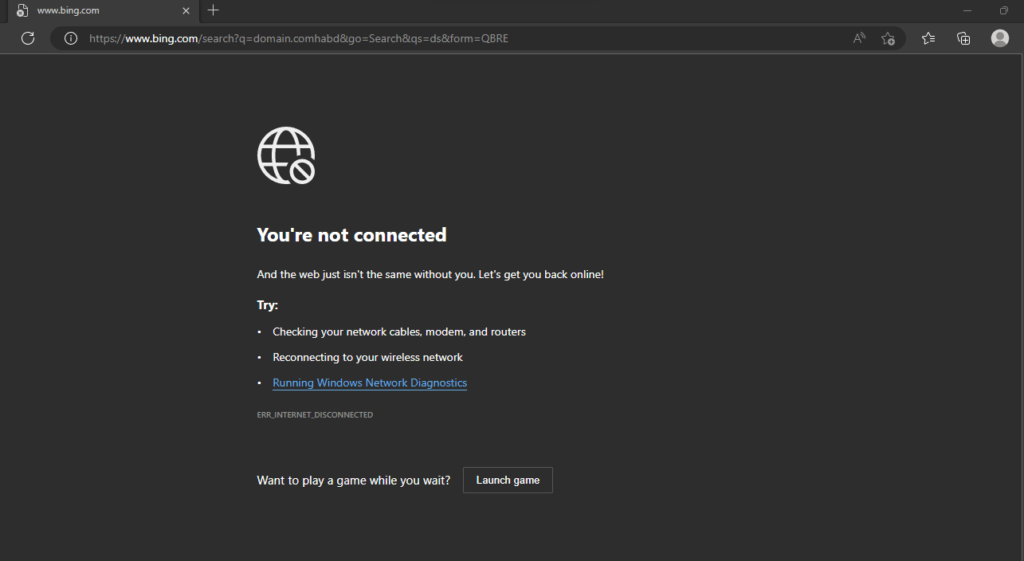
- Mozilla Firefox
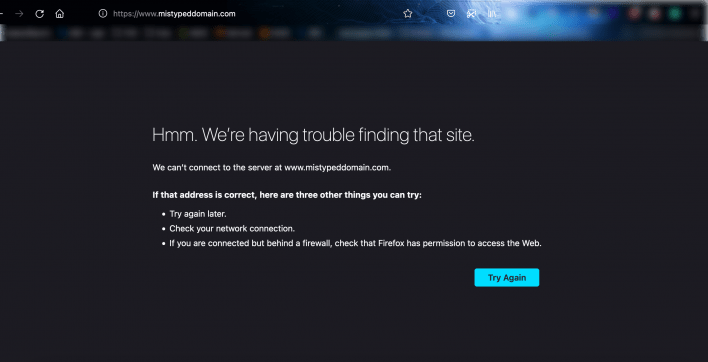
Când apare eroarea DNS_PROBE_FINISHED_NXDOMAIN?
Această eroare se poate întâmpla atunci când:
- Orice browser de internet nu poate găsi site-ul web desemnat, deoarece domeniul este neînregistrat sau a expirat.
- Domeniul nu poate localiza nicio adresă IP.
- Eroarea apare din cauza conexiunii lente la internet.
- Unele software antivirus obstrucționează setările de rețea.
- Orice eroare se întâmplă în setările DNS ale computerului utilizatorului și nu poate determina zona.
Cum putem remedia eroarea DNS_PROBE_FINISHED_NXDOMAIN de pe desktop?
Există mai multe modalități de a remedia această eroare. Următoarele sunt cele mai simple modalități de a remedia eroarea.
1. Verificați numele domeniului dvs.:
Primul și cel mai important pas este să verificați numele dvs. de domeniu dacă numele dvs. de domeniu a fost introdus corect sau a expirat sau pur și simplu nu este înregistrat. Dacă numele dvs. de domeniu a fost introdus greșit, atunci browserul nu poate localiza adresa IP și, de asemenea, veți vedea un „ verifică dacă există un tip. .” declarație din mesajul de eroare
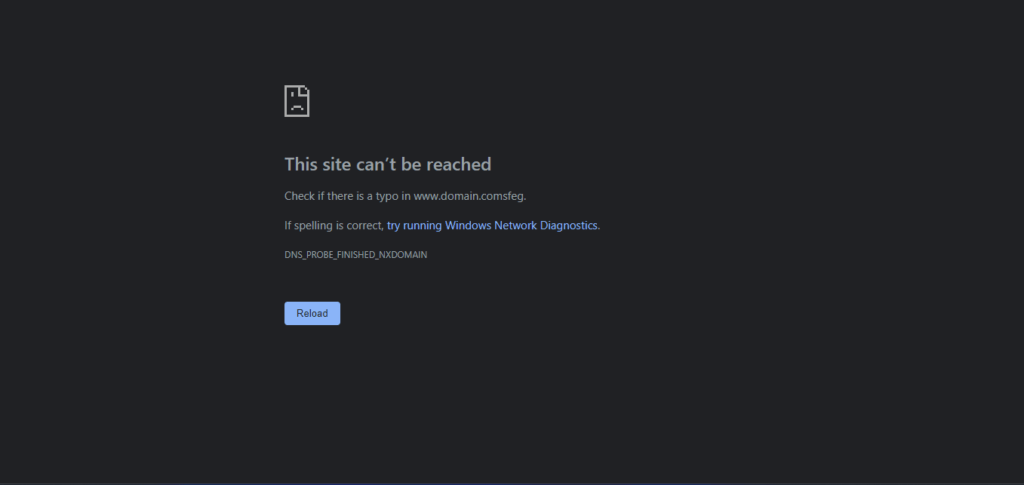
Dacă nu există nicio greșeală de ortografie și totuși apare o eroare pe ecran, atunci poate că există șanse de expirare a domeniului. Puteți confirma expirarea domeniului dvs. din ICANN LOOKUP
2. Reînnoiește-ți adresa IP:
Eliberarea și reînnoirea adresei dvs. IP se referă la eliminarea memoriei cache DNS și este cea mai recomandată modalitate de a remedia erorile DNS.
- Accesați >> Command Prompt >> introduceți următoarea comandă și apăsați Enter.
ipconfig/flushdns 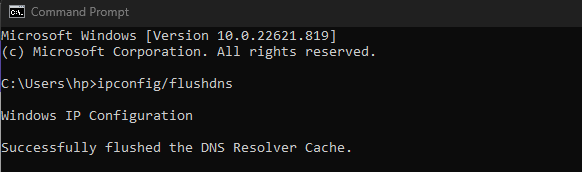
Aceasta va șterge cu succes memoria cache DNS locală.
- După aceea, tastați din nou urmând comanda menționată și apoi apăsați Enter.
ipconfig/release 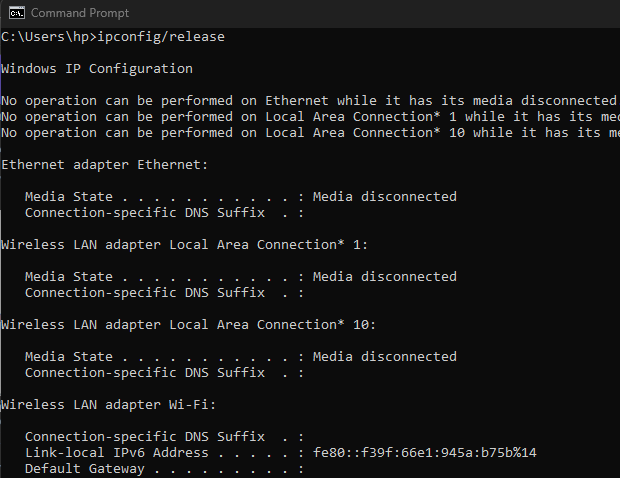
- Apoi tastați din nou următoarea comandă menționată și apăsați enter.
ipconfig/renew 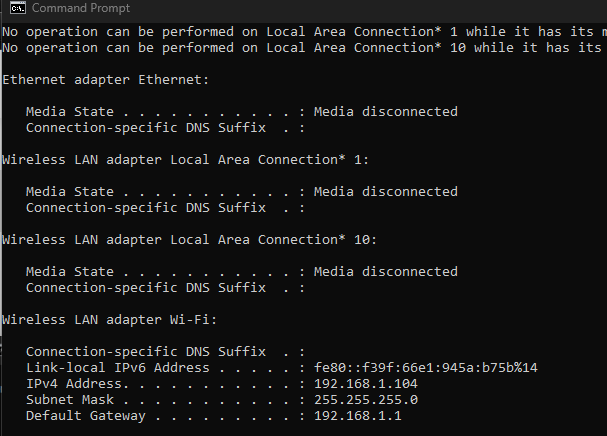
- Pentru a vă odihni setările IP și catalogul Winsock, tastați acestea:
netsh int ip set dns netsh winsock resetDupă ce ați terminat, ieșiți din promptul de comandă și reporniți computerul și verificați dacă eroarea mai există sau a fost rezolvată.
3. Schimbați serverele DNS
Dacă ștergerea cache-ului nu funcționează, atunci schimbarea serverelor DNS este o altă opțiune pe care o puteți alege. Serverele DNS ajută la transformarea numelui de domeniu în adresa sa de internet. Am arătat mai jos un detaliu al metodei atât pentru desktop, cât și pentru mac.
Fereastră
Dacă doriți să editați IPv4, atunci tot ce aveți nevoie este să urmați următorii pași
- Accesați > Setări Internet > Modificați setările adaptorului
- Faceți clic pe conexiunea dvs. la internet>> Properties>> apoi faceți clic pe Internet Protocol Version (TCP/IPv4)
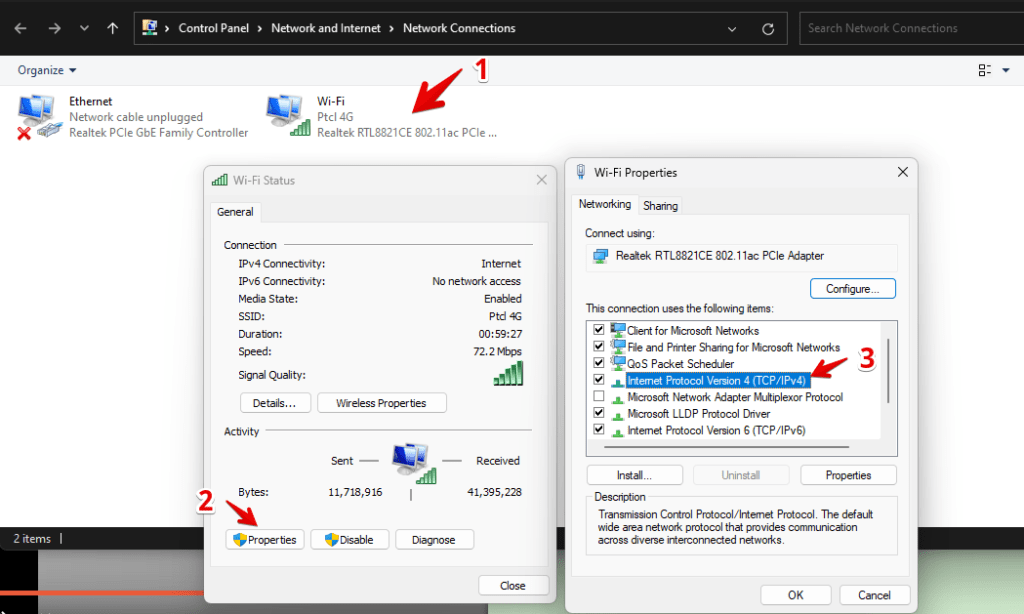
- Alegeți adresele serverului DNS și introduceți corect serverul DNS.
Server DNS preferat
Pentru IPv4 8.8.8.8
Pentru IPv6 2001: 4860 :4860 :8888
Server DNS alternativ
Pentru IPv4 8.8.4.4
Pentru IPv6 2001: 4860 :4860 :8844
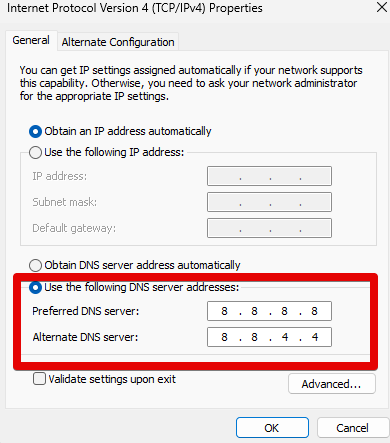
- În sfârșit, faceți clic pe OK pentru a salva modificările și a reporni computer pentru a verifica dacă eroarea DNS_PROBE_FINISHED_NXDOMAIN este remediată sau nu.
Mac:
Utilizatorii de Mac trebuie să urmeze următorii pași
- Deschideți preferințele de sistem
- Accesați opțiunea Rețea
- Alegeți conexiunea actuală în zona locală
- Faceți clic pe butonul Avansat
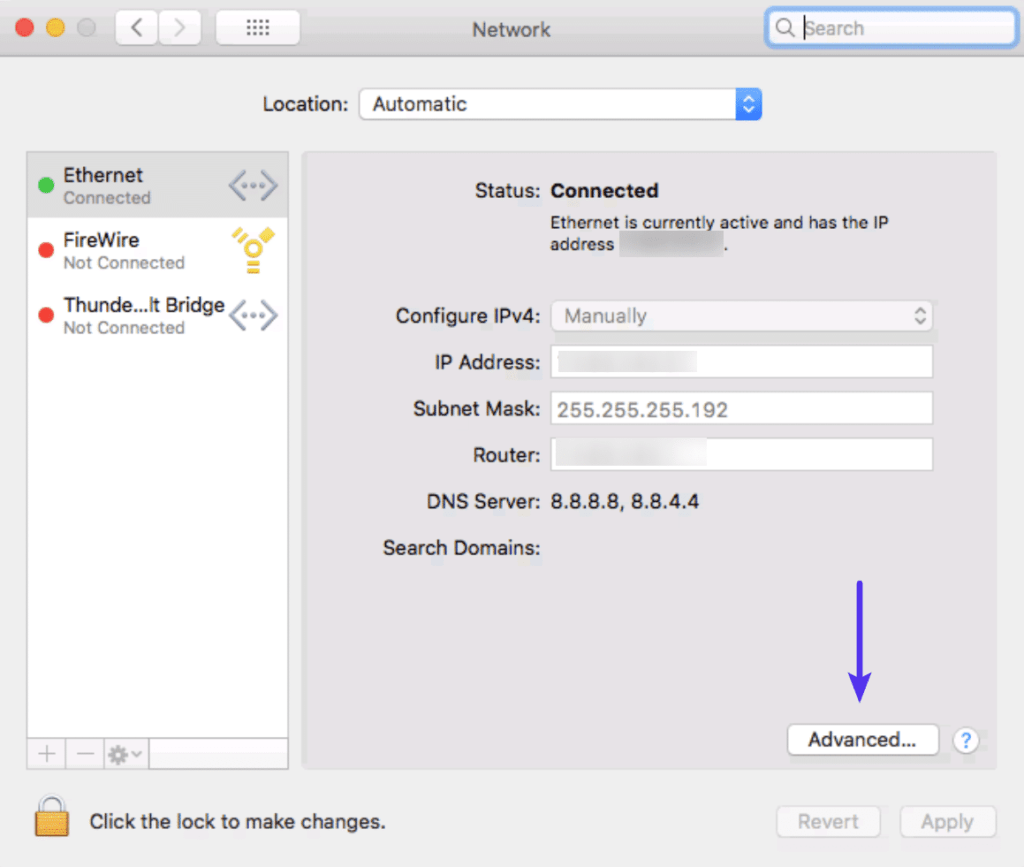
- Apăsați butonul + din fila DNS și tastați servere DNS IPv4 sau IPv6
Pentru IPv4 :
1.1.1.1 and 1.0.0.1
Pentru IPv6 :
2606:4700:4700::1111 and 2606:4700:4700::1001
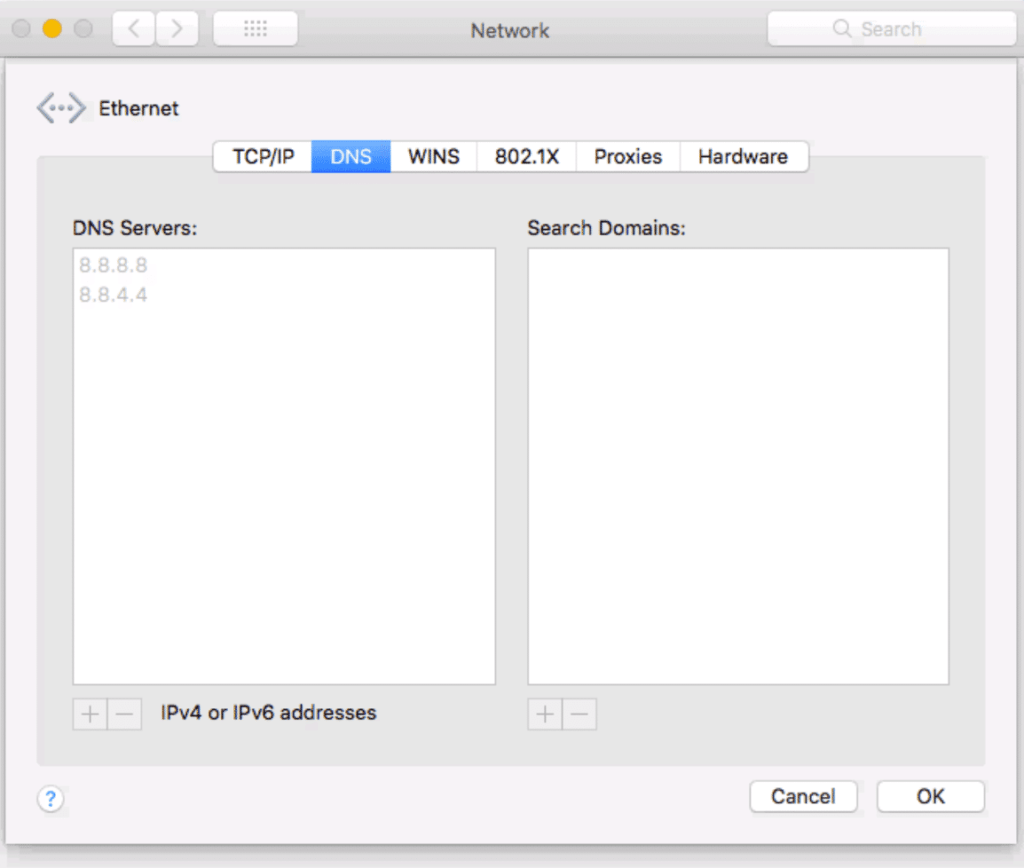
- Nu uitați să apăsați Ok la sfârșit.
4. Verificați fișierele gazdă locale:
Calculatoarele au fișiere gazdă locale care conțin intrări DNS manuale care sunt legate de anumite adrese IP. Ori de câte ori deschideți orice site web, aceste fișiere deschid pagina corectă pentru a fi afișată în browser. Verificarea și editarea fișierului ajută la remedierea erorii DNS_PROBE_FINISHED_NXDOMAIN.
Am explicat metoda pentru ambele desktop-uri și Mac.
Windows:
Pentru Windows, utilizatorii trebuie să urmeze următorii pași pentru a remedia eroarea.
- Selectați Notepad din caseta de căutare și apăsați Executare ca administrator.
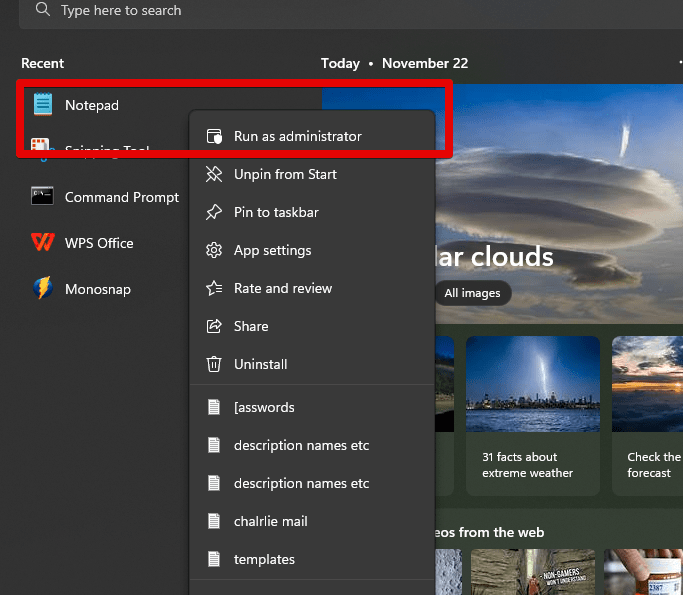
- Accesați fișier > Deschidere > Schimbați filtrul de fișiere dintr-un document text (*txt) în Toate fișierele
- Introduceți următorul text menționat în bara de nume de fișier.
C:\Windows\System32\drivers\etc\

- Selectați fișierul hosts și deschideți-l.
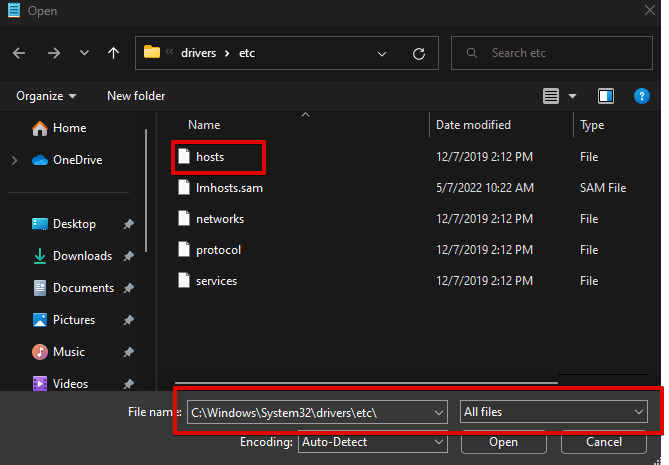
- Veți vedea un fișier de eroare în partea de jos, chiar sub simbolul #. Dacă vedeți numele de domeniu al oricărui site web cu o adresă IP sub linia localhost , atunci ștergeți acel fișier și salvați modificările.
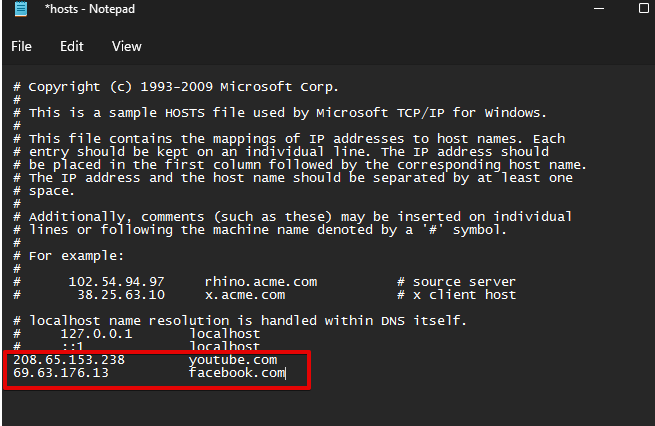
Reîmprospătați sistemul și apoi verificați dacă eroarea DNS_PROBE_FINISHED_NXDOMAIN este încă acolo sau a fost eliminată.
Mac
Pentru a verifica fișierele gazdă pe Mac, utilizatorii trebuie să urmeze următorii pași
- Deschideți aplicația terminal
- Introduceți următoarea comandă menționată și apoi introduceți parola
sudo nano /private/etc/hosts
- Fișierul gazdă se va afișa în fața ecranului și apoi, dacă veți vedea site-uri web pe lista neagră în partea de jos, eliminați-le și apăsați
command + Opentru a suprascrie fișierul gazdă. - Faceți clic pe Înapoi pentru a salva modificările
- Ieșiți din fișier apăsând
Command + X
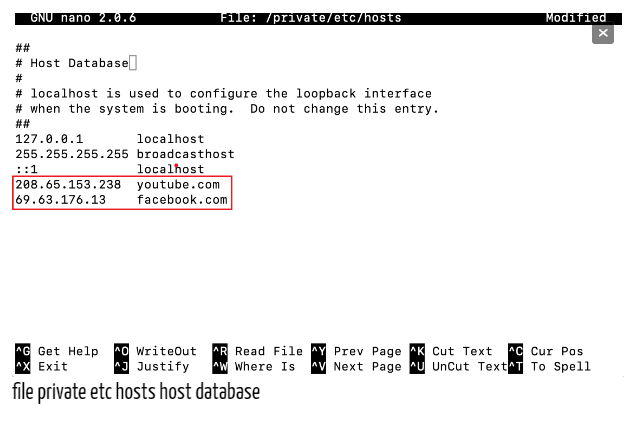
5. Reporniți Serviciul client DNS:
Există trei moduri de a reporni serviciul client DNS pe Windows.
Prompt de comandă Windows
Urmați acești pași:
- Făcând clic pe tasta siglă Windows și R , deschideți linia de comandă .
- Acum tastați cmd și apăsați Enter .
- Introduceți următoarele comenzi pas cu pas:
net stop dnscache net start dnscachePrima comandă va opri serverul dvs. DNS, iar a doua îl va porni din nou.
Ieșire
Aceste comenzi de ieșire arată că ați terminat mai întâi cu oprirea și apoi din nou pornirea DNS.
The DNS Client service was stopped successfully. The DNS Client service was started successfullyWindows Services Manager
Urmați acești pași pentru a remedia eroarea de către managerul de servicii Windows:
- Bara de căutare vă va afișa opțiunea Servicii .
- Derulând în jos, veți găsi acolo opțiunea DNS Client .
- Selectați butonul Repornire din alte opțiuni.
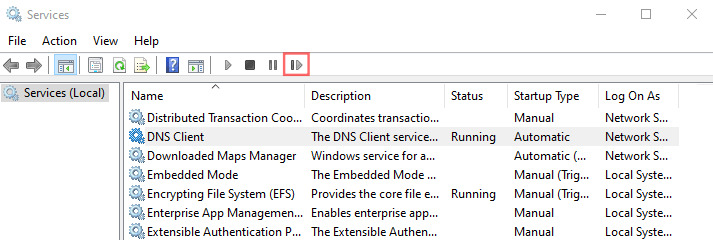
Configurarea sistemului Windows
- Apăsați tasta siglă Windows și R , apoi tastați msconfig în bara de căutare.
- Selectați opțiunea Servicii și găsiți acolo opțiunea Client DNS .
- Acum debifați opțiunea Client DNS din listă.
- Selectați OK și reporniți -l acum.
- Veți repeta primii doi pași, dar de data aceasta nu veți debifa opțiunea Client DNS. Dar verificați opțiunea Client DNS .
- Reporniți dispozitivul acum.
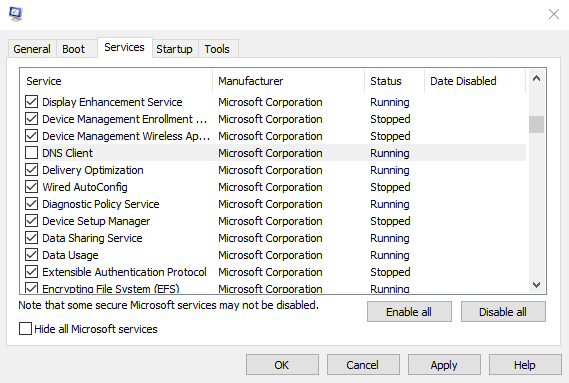
6. Resetați steaguri Chrome:
Putem elimina eroarea DNS_PROBE_FINISHED_NXDOMAIN prin resetarea steagurilor Chrome. Steaguri Google Chrome se pot încurca uneori și pot crea erori. Puteți reseta aceste steaguri Chrome introducând chrome://flags
și apăsând pe Resetare tot și apoi reporniți browserul.
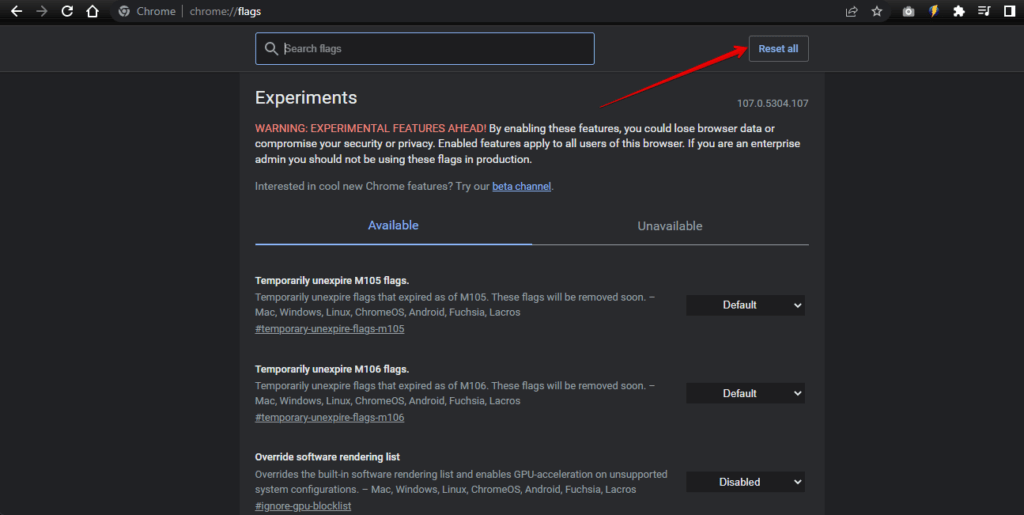
7. Dezactivați temporar Antivirusul și VPN
Uneori, VPN și Antivirus pot crea perturbări cu setările de rețea, inclusiv cu serverele DNS. Dacă vă confruntați cu o problemă, atunci trebuie să vă dezactivați temporar VPN-ul și antivirusul.
Accesați Setări> Rețea și Internet> Dezactivați VPN
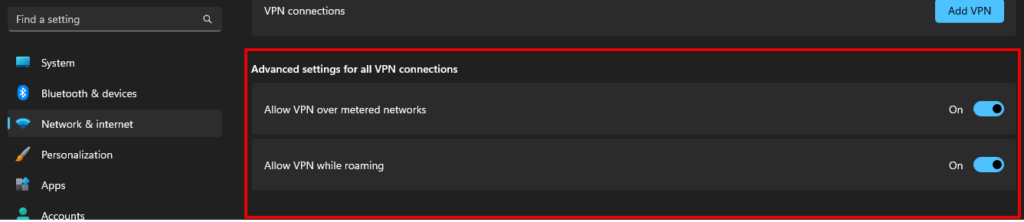
8. Reporniți computerul
Va fi enervant, dar dacă niciunul dintre pașii menționați mai sus nu a funcționat, atunci trebuie să reporniți computerul. Este ultima opțiune pentru a remedia eroarea DNS_PROBE_FINISHED_NXDOMAIN.
Cum putem remedia eroarea DNS_PROBE_FINISHED_NXDOMAIN pe mobil?
Uneori, utilizatorii se confruntă cu eroarea DNS_PROBE_FINISHED_NXDOMAIN și pe mobil. Trebuie să scape de el. Am explicat metodele de remediere a erorii DNS_PROBE_FINISHED_NXDOMAIN pe mobil, după cum urmează.
1. Reporniți dispozitivul:
Pentru Android sau iPhone, utilizatorii iOS trebuie să-și repornească dispozitivul pentru a întâlni eroarea DNS_PROBE_FINISHED_NXDOMAIN.
2. Verificați actualizarea aplicației:
Trebuie să verificați actualizările zilnice ale aplicațiilor dvs. mobile. Utilizați întotdeauna cea mai recentă versiune a aplicației.
3. Ștergeți browserul Chrome și datele aplicației:
Ștergerea browserului Chrome și a datelor aplicației este unul dintre pașii influenți pentru a scăpa de eroarea DNS_PROBE_FINISHED_NXDOMAIN. Tot ce aveți nevoie este să:
- Deschide aplicația Chrome
- Apăsați pictograma de meniu
⋮sau⋯ - Accesați istoric > ștergeți datele de navigare
- Bifat, marcați istoricul de navigare și opțiunea de imagini și fișiere stocate în cache .
- Apăsați Ok pentru a șterge datele.
4. Verificați actualizarea sistemului:
Sistemul mobilului dvs. ar trebui să fie actualizat. Verificați dacă mobilul dvs. trebuie actualizat sau nu. Odată ce sistemul mobilului dvs. a fost actualizat, verificați dacă eroarea a fost eliminată sau nu, din aplicația Chrome.
5. Verificați setările de rețea ale telefonului mobil
Pentru computere desktop, trebuie să resetați sau să verificați și setările rețelei mobile pentru a scăpa de eroarea DNS_PROBE_FINISHED_NXDOMAIN.
Utilizatorii Android trebuie să urmeze următorii pași
- Accesați Setări > Rețea și Internet > Internet
- Activați-vă WiFi
- Țineți conexiunea WiFi și apoi apăsați pe Modificare
- Selectați câmpurile DNS 1 și DNS 2 și introduceți următoarele informații
DNS 1: 8.8.8.8
DNS 2 : 8.8.4.4
- Nu uitați să salvați modificările, după salvare, reveniți la aplicația Chrome și verificați dacă eroarea a fost eliminată sau nu.
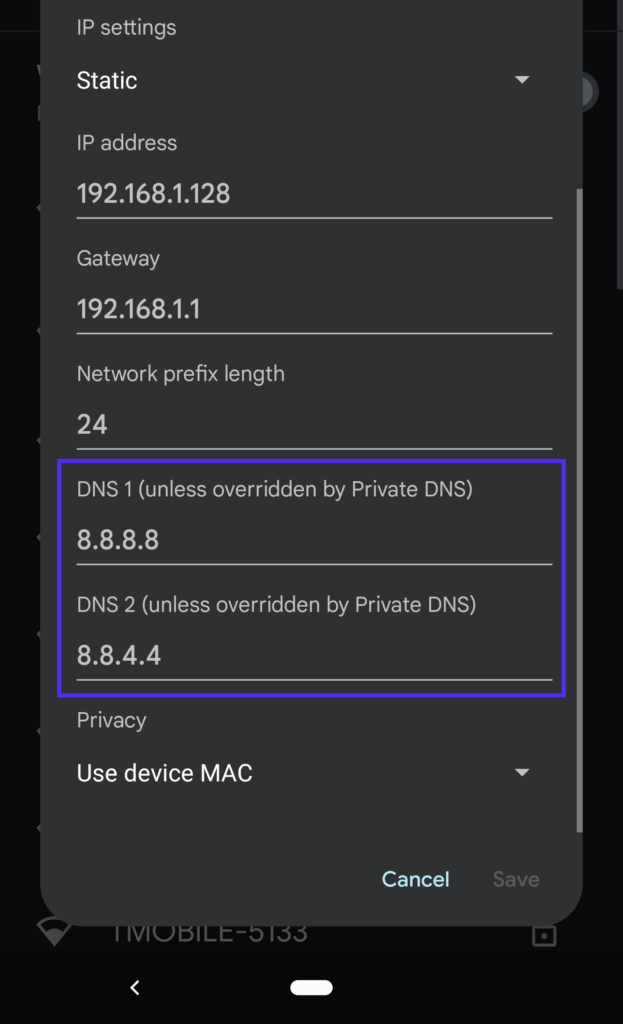
Pentru utilizatorii de iPhone iOS :
- Accesați Setări > WiFi
- Apăsați pe rețea din meniu
- Apăsați pe Configurare DNS > Manual
- Doar eliminați listele de sub serverele DNS și adăugați următoarele liste noi.
8.8.8.8
8.8.4.4
2001:4860:4860::8888
2001:4860:4860::8844
- Salvați modificările și reporniți aplicația Chrome și verificați dacă eroarea a fost eliminată sau nu.
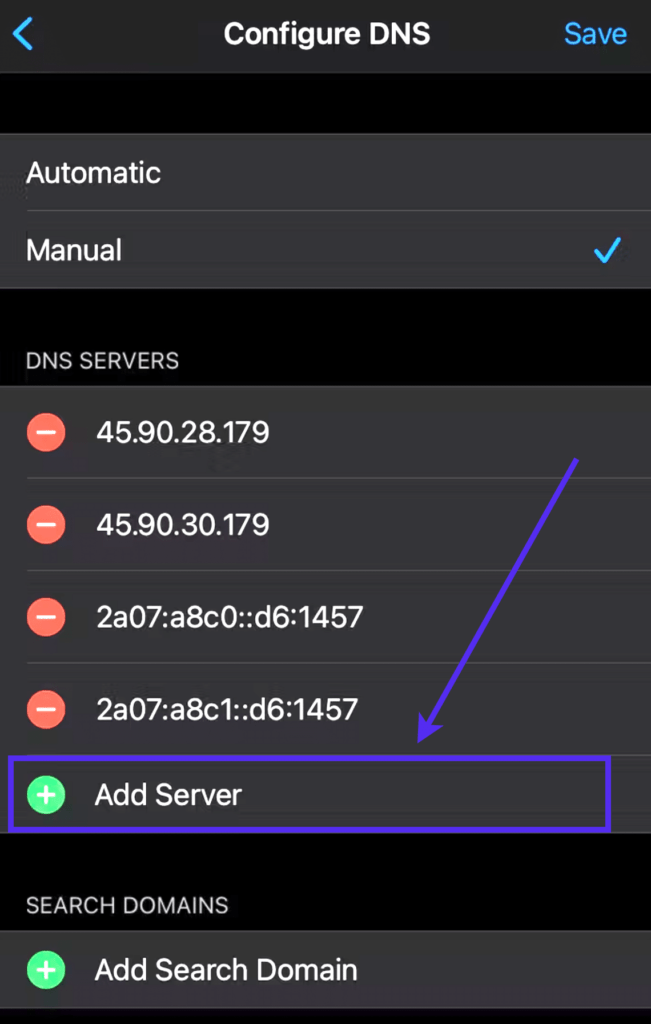
Concluzie
Eroarea DNS_PROBE_FINISHED_NXDOMAIN este frustrantă, dar este destul de ușor să scapi de ea. Am încercat să explicăm în detaliu pașii pentru a remedia această eroare atât pe desktop, cât și pe mobil, deoarece vizitatorii noștri vor scăpa de eroare. Dacă mai aveți confuzii sau aveți nevoie să puneți întrebări, nu ezitați să ne contactați.
